Հաջորդ հոդվածում, մենք պարտավոր է քննարկել բազմաթիվ մեթոդներ մտնել անվտանգ ռեժիմ: Սակայն, նախքան քննարկում այդ մեթոդները, դա կարեւոր է հասկանալ, թե ինչ է անվտանգ ռեժիմում, ըստ էության, գտնվում է Windows 10 եւ ինչու մենք պետք է անհանգստացնում է, երբ մենք չենք կարող մտնել անվտանգ ռեժիմ: Անվտանգ ռեժիմ չունի իր բազմաթիվ առավելություններ, հատկապես, երբ խոսքը վերաբերում է կատարել հիմնական փոփոխություններ մեկի համակարգի, եւ, հետեւաբար, դրա կարեւորությունն է աննախադեպ:
Համար, ովքեր օգտագործում են Windows 8 կամ Windows 8.1 մի որոշ ժամանակ, պարզունակ ուղիները մտնելով անվտանգ ռեժիմում չի կատարել որեւէ իմաստ. Սա նշանակում է, որ սեղմելով F8 ստեղն կամ համադրություն Shift + F8 բանալիների չի ստանա ձեզ անվտանգ ռեժիմում, իսկ booting. Սա տեղի ունեցավ այն պատճառով, որ booting կարգը դարձել է ավելի արագ, քան դա եղել է էապես, եւ դա նաեւ վերաբերում է Windows 10, սակայն, մեկը չի պետք է զգալ անհանգստացնում, երբ նրանք չեն կարող մտնել Անվտանգ ռեժիմը Windows 10, քանի որ կան բազմաթիվ այլ եղանակներ ստանալ այնտեղ, որոնք քննարկվում են սույն հոդվածի.
Անվտանգ եղանակ է Windows 10:
Այն օգտվողների համար, ովքեր շենացրել են Windows 10, նրանք պետք է արդեն հասկացել են, որ ամբողջ գործընթացը շատ նման է Windows 8-պատկերով ստորեւ ցուցափեղկերով, Windows 10 անվտանգ ռեժիմում օգտագործում էական վարորդներին եւ ծառայություններ է գործել, եւ ստանալով գործն արել: Այնպես որ, հաջորդ հարցը, որ ծագում է, ինչ չի կարելի անել, երբ նրանք չեն կարող մտնել անվտանգ ռեժիմ.
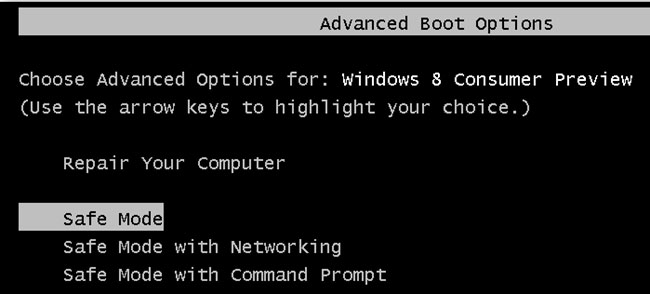
Օգտագործեք համակարգի կազմաձեւման գործիքը, երբ չի կարող Enter Անվտանգ ռեժիմ:
Օգտագործելով համակարգի կազմաձեւման, կարելի է հեշտությամբ լուծել սխալ որտեղ նրանք չեն կարող մուտք գործել անվտանգ ռեժիմ: Օգտվողների մեծամասնության համար, այս գործիքը, որը հայտնի է իր գործարկվող անունով, որը msconfig.exe.
1. quickest ճանապարհը գործարկել համակարգի կազմաձեւման է Windows 10, օգտագործելով «Run» պատուհանը: Դուք կարող եք հասնել, որ սեղմելով Windows կոճակը + R ստեղները, եւ ապա գրավոր են MSConfig 'են տեքստում դաշտում, որը հայտնվում, այնուհետեւ սեղմելով Մուտք կամ սեղմելով OK.
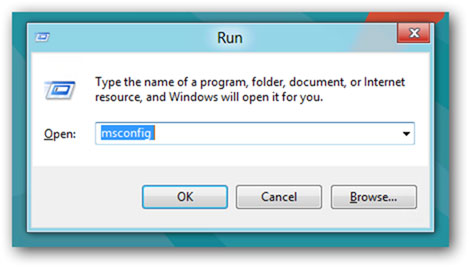
2. Կա այլընտրանքային ճանապարհ մուտք գործելու համակարգի կազմաձեւման գործիք, որը կարող է կատարվել օգտագործելով Cortana: Օգտագործելով Cortana ի որոնման դաշտում մուտքագրեք հետեւյալ խոսքերը, «համակարգը կազմաձեւման. Հետեւեք, որ կտկտոցը վրա System կարգավորում Tool հավելվածի:
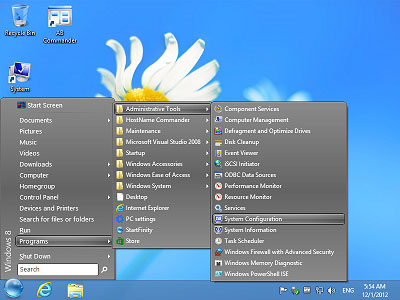
3. Դուք ապա պետք է անցնել Boot էջանիշը օգտագործելով «boot տարբերակները» բաժինը, ընտրել է «Անվտանգ բեռնավօրման» տարբերակը: Դուք ապա պետք է թակել է Ok:
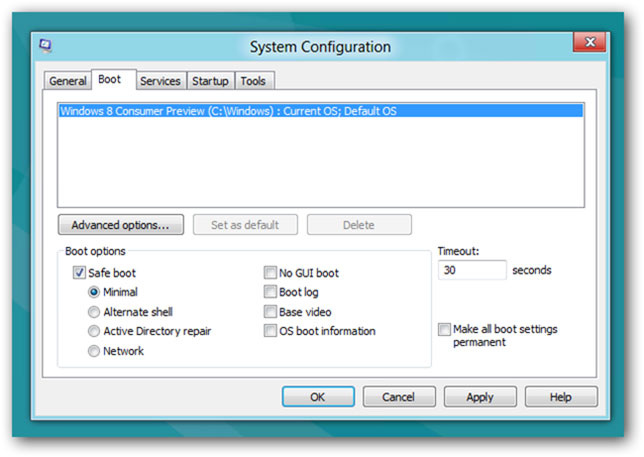
4. Դուք ապա պետք է առաջնորդվել է Windows 10, որը կարող է հարցնել ձեզ reboot ձեր սարքը, որպեսզի նոր պարամետրերը տեղի ունեցավ: Եթե դուք ունեք որոշակի չպահված բառը, ընտրել «Ելք վերագործարկել»: Ուրիշ էլ, վերսկսել անմիջապես եւ ձեր սարքի վրա կոշիկ են «Ապահով Տարբերակ '.
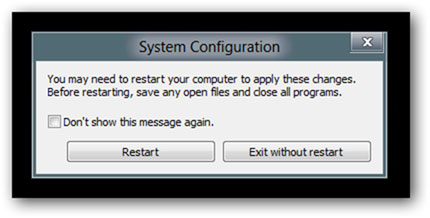
Օգտագործելով Shift + վերսկսել համադրություն է, երբ դուք չեք կարող մուտք գործել Անվտանգ ռեժիմ:
Ինչ անել, եթե դուք չեք կարող մուտք գործել անվտանգ ռեժիմ նույնիսկ այն բանից հետո, հետեւելով վերը նշված քայլերը. Մենք այժմ օգտագործում համադրություն բանալին Shift + Վերագործարկեք օգտագործելով հետեւյալ մեթոդները:
1. Բացեք 'սկսել մենյուն եւ սեղմեք կամ թակել վրա իշխանության' կոճակը:
2. Պահելը Shift ստեղնը սեղմված, սեղմեք Restart:
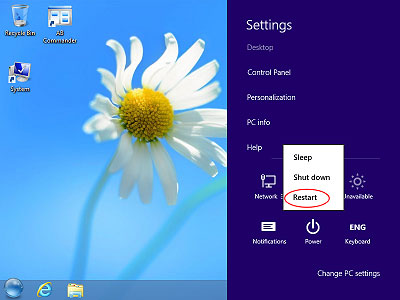
3. Կարելի է նաեւ օգտագործել Shift + վերսկսել համադրություն է «Մուտք գործել» էկրանին.
4. Windows 10, ապա reboot, խնդրելով Ձեզ ընտրել մի տարբերակ: Հեռացնել համար 'troubleshoot »:
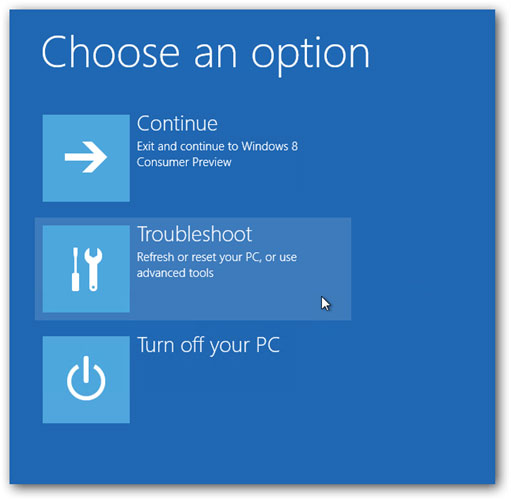
5. հետո «անսարքությունները էկրանին, ընտրեք Ընդլայնված տարբերակները»:
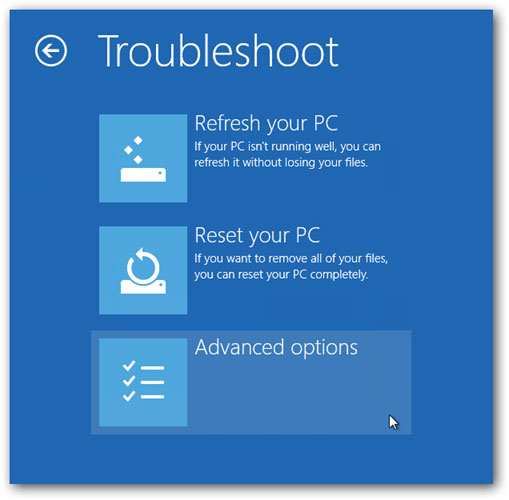
6. Ընտրեք «գործարկման կայանքները» հետո, «Ընդլայնված Տարբերակ 'էկրան հայտնվում:
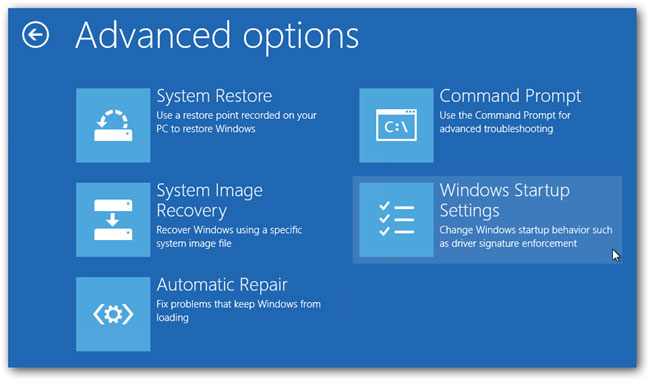
7. Դուք կստանաք մի ծանուցում Windows 10 խնդրելով եք վերսկսել ձեր սարքը փոփոխության առաջադեմ boot տարբերակները. Դրանք ներառում են, ինչը թույլ կտա Անվտանգ, ռեժիմում, սեղմել եւ Վերագործարկեք.
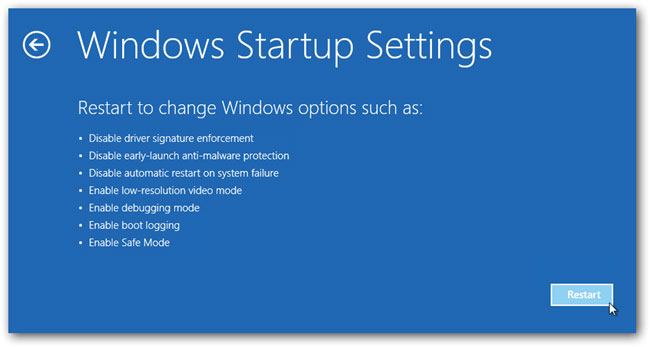
8. Հետո Windows 10 reboot ավարտված է, դուք կարող եք ընտրել, որ բեռնավօրման ընտրանքներ եք ուզում միացված. Կարելի է ստանալ մեջ անվտանգ ռեժիմում միջոցով հետեւյալ երեք մեթոդների: Մեկ, սեղմելով F4 բանալին, անվտանգ ռեժիմում հետ շփում, մամուլի F5, եւ վերջապես, պետք է հնարավորություն տալ Safe Mode հետ հրամանատարության Օպերատիվ մամուլի F6:
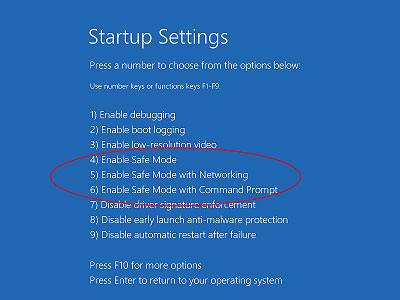
Boot է վերականգնման Drive, երբ չի կարող մտնել անվտանգ ռեժիմ:
Կարելի է նաեւ օգտագործել է «վերականգնման Drive» հավելվածը ստեղծել է մի համակարգ, վերականգնման USB Drive:
1. Երբ USB վերականգնման Drive է ստեղծվել, դուք կարող եք օգտագործել այն boot Ձեր Windows 10 սարքը եւ երբ ծանուցագիրն բեռնել բովանդակությունը հայտնվում, դա անել.
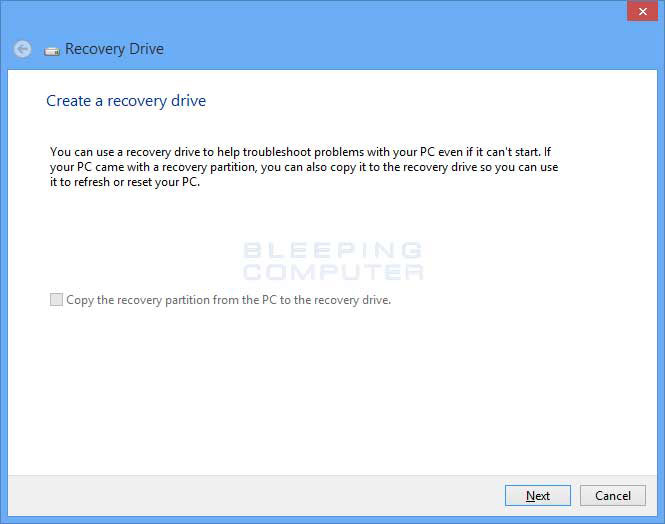
2. Առաջին էկրանին, դուք պետք է ընտրել դասավորությունը ձեր ստեղնաշարի. Ընտրեք նորերը ցանկանում եք օգտագործել, եւ եթե այն չի նշված, սեղմեք 'Տես ավելին ստեղնաշարի դասավորության' ստանալ մատչելի ցուցակը դասավորության ձեզ համար.
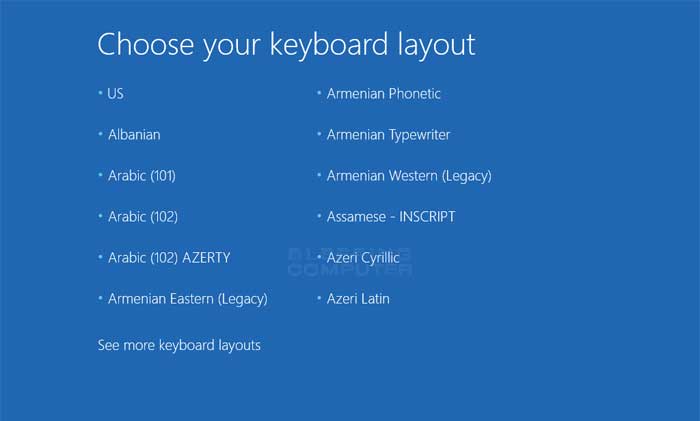
3. Հետո ստեղնաշար արդեն ընտրվել է 'Ընտրեք տարբերակ' էկրանին, եւ ընտրել 'troubleshoot »:
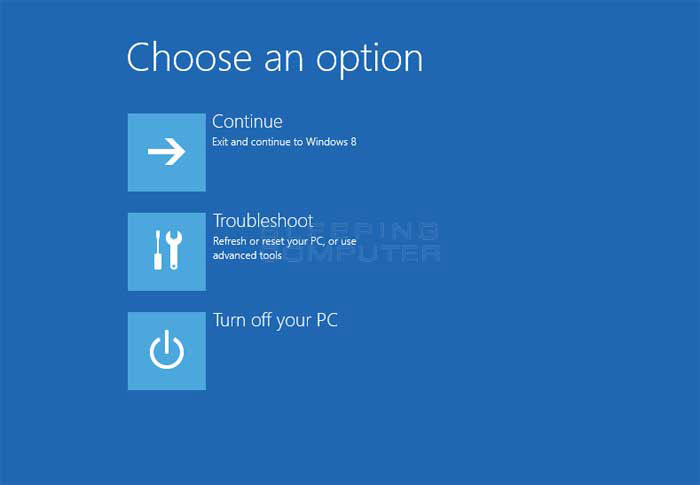
Օգտագործեք F8 կամ Shift + F8, երբ չի կարող մտնել Անվտանգ ռեժիմ:
Իսկ Windows 7 տարբերակը ունեցել տարբերակը սեղմելով F8 նախքան Windows բեռնված էին, եւ որ բացել է «Ընդլայնված Boot Ընտրանքներ 'պատուհանները, որտեղ կարելի է ընտրել սկսել է Windows 7-ի Ապահով ռեժիմ:
Կան բազմաթիվ պորտալները, որոնք խորհուրդ ենք տալիս սեղմել Shift + F8 առջեւ Windows մեկնարկային բեռնման, այնպես որ դուք կարող եք մուտքագրել վերականգնման ռեժիմ է, որտեղ կարելի է մուտք գործել Անվտանգ ռեժիմ: Սակայն, խնդիրը կայանում է նրանում, որ Shift + F8 եւ F8 չեն աշխատում, թեեւ այդ հրամանները մատակարարվում են Microsoft- ի եւ պետք է աշխատել Windows 10:
Խնդրում ենք չէ, որ եթե դուք ունեք ժամանակակից համակարգչի հետ UEFI BIOS եւ արագ SSD Drive, չկա ճանապարհ է ընդհատել բեռնավօրման կարգը միջոցով օգտագործման համակցություն բանալիների. Որոշ օգտվողներ պատմել է, որ ավելի հին համակարգիչների, հատկապես այն հետ դասական BIOS եւ ոչ SSD Drive, օգտագործումը այդ բանալիների կարող է աշխատել:
Եզրակացություն:
Մեկը հիմնական պատճառներից անմատչելիության Ապահով ռեժիմում է Windows կարող է պայմանավորված լինել այն արագ booting գործընթացում: Սակայն, օգտագործելով վերը նշված քայլերը, դուք կարող եք լուծել խնդիրը, որտեղ դուք կարող եք մուտք գործել անվտանգ ռեժիմ: Դա կարեւոր է հասկանալ, որ վերջին տարբերակը Windows, այսինքն Windows 10-ը ժամը անդա իր նախորդ տարբերակներից, եւ, հետեւաբար, մուտք է անվտանգ ռեժիմ չէ, որ ուղղակի, բայց պարզ է.

Լավագույն Ֆայլի վերականգնման Software
- Վերականգնել կորցրած կամ ջնջված ֆայլերը, լուսանկարներ, աուդիո, երաժշտություն, նամակներ ցանկացած պահեստավորման սարքի արդյունավետ, անվտանգ եւ ամբողջությամբ:
- Աջակցում է տվյալների վերականգնում է համակարգիչների, կոշտ սկավառակների, հիշողության քարտեր, ֆլեշ կրիչներ, բջջային, թվային տեսախցիկներ եւ Տեսախցիկներ.
- Աջակցում է վերականգնել տվյալները համար հանկարծակի հանումը, չափագրումը, կոշտ սկավառակի կոռուպցիայի, վիրուսի հարձակման, համակարգի վթարի ներքո տարբեր իրավիճակներում:

Ջնջված Ֆայլի վերականգնման
Պատահաբար ջնջված կարեւոր ֆայլերը, առանց որեւէ կրկնօրնկ եւ դատարկ է «թափոնարկղ». Վերականգնել ջնջված ֆայլերը, Mac եւ այլ կրիչներ հեշտությամբ եւ արագ.

միջնորմ վերականգնման
Տվյալների կորուստ վերացման համար կամ չափագրումը միջնորմ սխալմամբ. Վերականգնել տվյալները պահված partitions, որոնք ջնջված կամ ձեւափոխել, եւ նույնիսկ կորստի կամ թաքնված partitions.

RAW Hard Drive վերականգնման
Վերականգնել անհասանելի, թաքնված կամ խիստ կոռումպացված տվյալների, որը սովորաբար առաջանում է ֆայլի համակարգի վնասման, հում ծանր drive, հում միջնորմ միջնորմ կորստի հետ, այս հզոր տվյալների վերականգնում ծրագրային ապահովման.
համակարգչային խնդիրներ
- Համակարգչային Crash խնդիրներ +
- Էկրանի Սխալ Win10 +
- Լուծել հարցը Համակարգիչ +
-
- Համակարգչային սովորություն Երազ
- Չի սկսել, իսկ օգտագործելով տարբեր ՕՀ-?
- Միացնել Վերականգնել Ընտրանք
- Լուծել «Մուտքն արգելված է սխալը,
- Ցածր հիշողության սխալ
- Բացակայում է DLL ֆայլերը
- PC չի փակել
- Սխալ 15 Ֆայլը չի գտնվել
- Firewall չի աշխատում
- Չի կարող մտնել BIOS
- համակարգչային Գերտաքացում
- Unmountable Boot Ծավալ Սխալ
- Դրամ Արագ Stream Սխալ
- «Fan Աղմուկի էլ Loud» հարցը
- Shift ստեղնը չի աշխատում
- Ոչ ձայնային Համակարգիչ
- «Taskbar Անհետացել 'Սխալ
- Համակարգչային Running Slow
- Համակարգչային վերսկսվում ինքնաբերաբար
- Համակարգչային չի միացնել
- Բարձր CPU օգտագործման է Windows
- Հնարավոր չէ միացնել WiFi- ի
- 'Hard Disk վատ հատվածի'
- Hard Disk չի հայտնաբերվել:
- Հնարավոր չէ միացնել ինտերնետին է Windows 10
- Հնարավոր չէ Մուտքագրեք Անվտանգ ռեժիմը Windows 10






